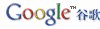|
不支持Flash
|
|
|
|
明明白白卸载软件 Total Uninstallhttp://www.sina.com.cn 2007年10月30日 17:43 IT168.com
作者:唐诗 对于软件爱好者来说,安装、卸载实在是最平常的事情。但是“请神容易送神难”,如何彻底地将不再需要的软件卸载干净,着实是件麻烦事。很多软件安装和使用时会在系统、注册表中添加信息,如果无法正常卸载干净。长期以往,这些冗余信息便会将系统变得臃肿滞慢,甚至频繁出现莫名其妙的蓝屏。正如热带鱼缸需要加一两尾“清道夫”,我们的系统也需要请一位专业的清洁工——Total Uninstall。 1.卸载已安装程序 顾名思义,Total Uninstall是一款专门的卸载软件。运行Total Uninstall,它就会搜索并列出系统中已经安装的软件。如图1,在左侧的列表栏中即是当前系统中安装的软件,可以根据文件名、安装日期和文件大小进行排列。选择其中任何软件,在右侧区域还列出了该软件的安装信息,包括文件系统和注册表的改变。单击“更改”项,则还可以看到安装前后的具体改变。
这种卸载当然是最简单的,从列表中选择软件,然后单击工具栏上的“卸载”,Total Uninstall会首先调用软件自带卸载工具,然后再对残余信息进行再清理,即可轻松“送神”。 2.监视程序的安装 Total Uninstall能够搜索系统已经安装的软件,根据软件的安装信息进行卸载。但这是一种“亡羊补牢”的办法,有些软件由于安装包制作不规范,或者在使用过程中会自行写入一些系统文件和注册表,通过正常的卸载过程,未必能卸载干净。 在这种情况下,我们需要变被动为主动。Total Uninstall能够监视软件的安装过程,并记录下这些改变,通过这种办法,只需逆向操作,便可以实现完美卸载。 首先,我们退出其他运行的软件,清空temp文件夹。这是为了避免其他软件的信息干扰,获取软件安装的完整过程。然后打开Total Uninstall,在菜单栏“模块”中切换到“已监视的应用软件”,如图2。
单击工具栏上的“安装”键,然后在打开的浏览窗口中找到正待安装的软件。为了便于以后找寻的方便,建议在应用程序名称中输入一个便于找寻的名字。安装前系统快照选择“构建一个新的快照”。如果连续安装多个软件,则可以选择“使用上次生成的快照”,一般不选,这是为了尽量减少其他软件对安装过程的干扰。如图3。
单击“下一步”,Total Uninstall会对系统进行快速扫描,并记录下安装前的快照。扫描完成之后,选择“立即启动安装程序”。 此时,Total Uninstall会自动退入后台,而待安装软件已经被激活,只需按照常规进行安装。 安装结束后,再看Total Uninstall的窗口,已经自动切换到了第二项“应用软件已安装,创建安装后的快照并查找更改内容。”单击下一步,Total Uninstall会对系统作再次扫描,并且与前面的快照进行比对,然后列举出所有的改变,如图4。
【发表评论】
不支持Flash
|